Scrivener是一个强大的写作工具,专为长篇文档(如小说、论文、剧本等)的写作而设计。它支持多个国家的语言。那么scrivener语言怎么改成中文呢?
1.用户打开scrivener软件并创建项目,进入到编辑页面上,可以看到使用的界面语言为英文
2.接着用户点击菜单栏中的file选项,在弹出来的下拉框中选择底部的options选项
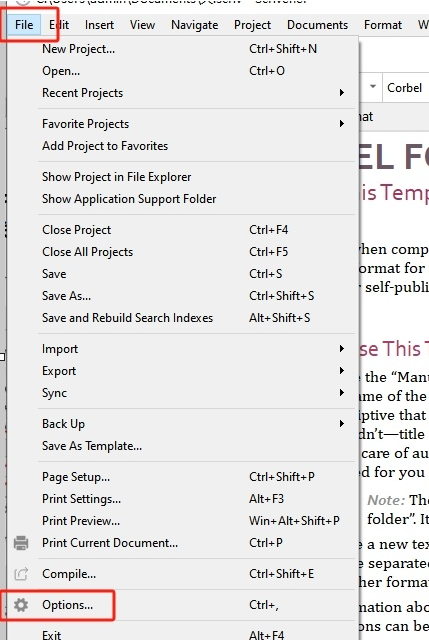
3.进入到设置窗口中,用户在genera板块中点击language选项卡,右侧页面将会显示出相关的功能板块
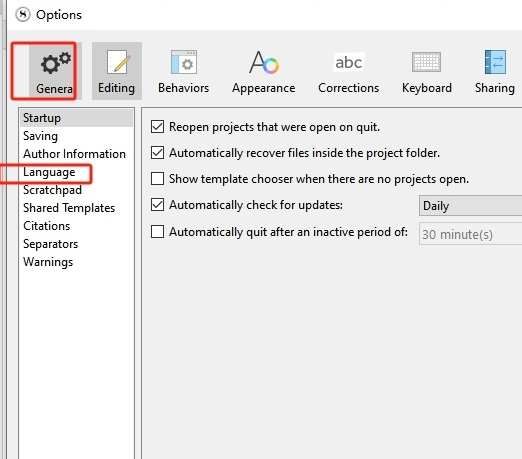
4.在弹出来的language选项中,用户点击下拉箭头弹出下拉框,然后用户选择其中的简体中文选项即可解决问题
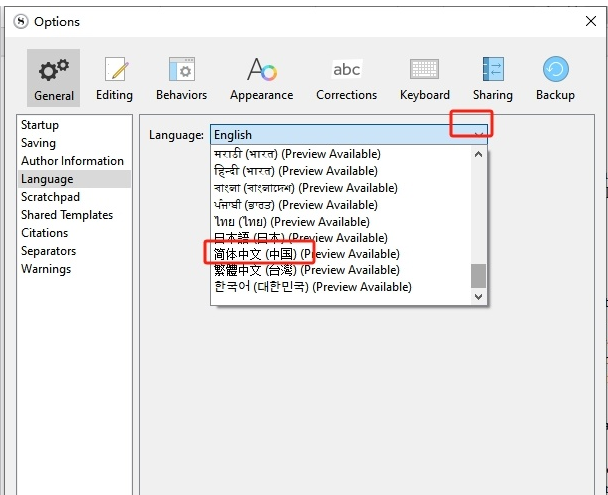
5.这时用户可以看到弹出来的提示窗口,直接按下ok按钮
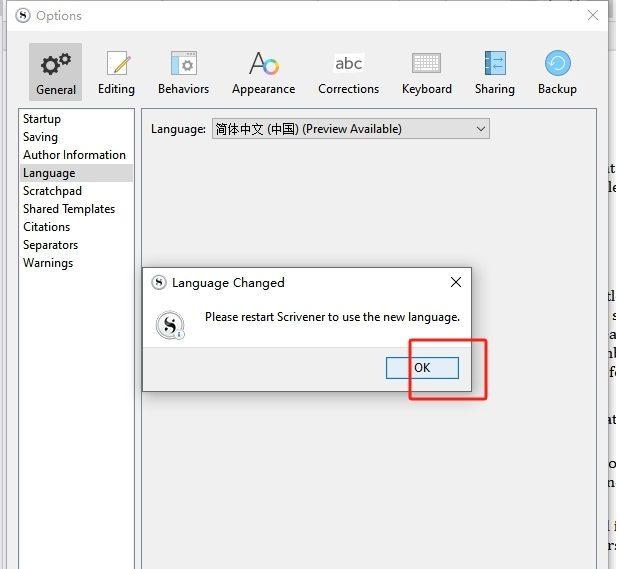
6.最后用户在窗口的右下角按下apply按钮和ok按钮就可以了
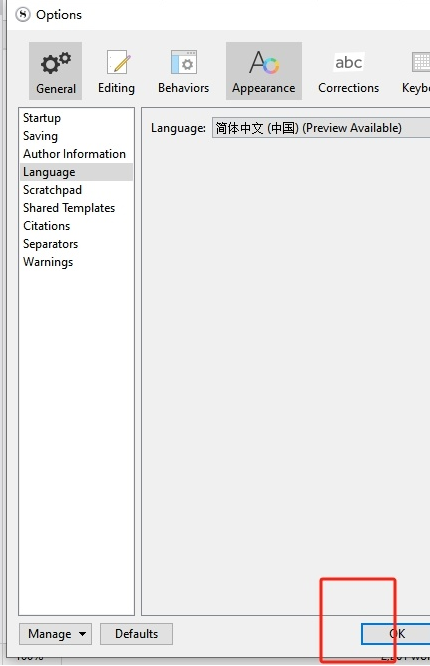
6.用户重启软件后,再次进入到编辑页面上,就会发现使用的界面语言变成了中文
scrivener语言怎么改成中文的全文就介绍到这里,如果对您有所帮助,不妨也分享给其他需要的用户,更多相关教程正在添加中。